win7打开本地安全策略的方法教程
发布时间:2018-01-14 20:25:07 浏览数: 小编:kunyi
有时候为了对系统进行更多安全方面的设置,我们需要在win7系统中打开本地安全策略。但是很多朋友可能不知道打开安全策略的具体方法,下面小编就来给大家做一个详细的讲解。如果你也遇到了类似的麻烦,可以参考小编带来的方法,相信很快就能轻松搞定哦。
相关阅读: win7系统本地连接受限制或无连接的解决方法
方法一、
1、点击“开始”菜单,打开“控制面板”;

2、行窗口中输入“ecpol.msc”,回车即可启动本地安全策略。
3、在打开的控制面板窗口中,点击“系统和安全”;
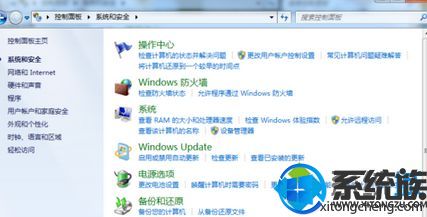
4、在打开的窗口中,点击“管理工具”;
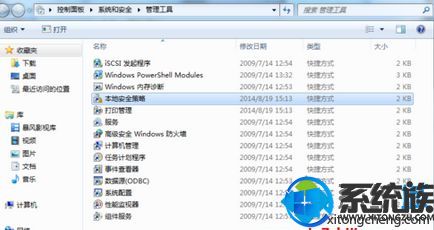
5、在管理工具窗口中,找到“本地安全策略”,点击即可打开。
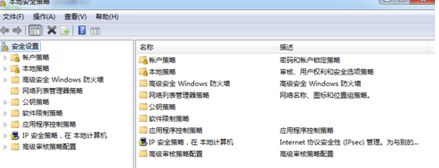
方法二、
1、另一种启动方式更简便。点击“开始”菜单,在搜索框中输入“运行”回车,即会弹出运行窗口,如下图所示;或者用快捷键Windows+R,同样可以启动运行窗口;
2、运行行窗口中输入“ecpol.msc”,回车即可启动本地安全策略。

以上就是小编分享的两种打开本地安全策略的方法,大家可以根据自己的需要自由选择。如果你喜欢小编带来的这篇文章,不妨把它收藏起来吧。


















